چگونه برای ایجاد Infographics آنلاین
Infographics - تجسم اطلاعاتی است که به شما امکان می دهد اطلاعات دیجیتال و حقایق را در یک فرم قابل دسترسی و قابل درک به مخاطبین انتقال دهید. در هنگام ایجاد فیلم های اطلاعاتی، سخنرانی ها، به طور گسترده ای برای نمایندگی از شرکت ها استفاده می شود. ساخت Infographics مربوط به تخصص در این شرکت است. بسیاری معتقدند که در نبود مهارت های هنری برای حل مسائل در این منطقه کار نخواهد کرد. این یک تصور غلط رایج است، به ویژه در عصر دیجیتال.
سایت های ایجاد infographics
امروز ما شما را به منابع آنلاین محبوب و موثر معرفی می کنیم که به شما کمک می کند اطلاعات شخصی خود را ایجاد کنید. مزیت این سایتها سادگی آنهاست، علاوه بر این، برای کار نیازی به داشتن مهارت و دانش خاصی - فقط تخیل شما را نشان دهد.
روش 1: Piktochart
منابع انگلیسی زبان برای ایجاد infographics، محبوب در بین شرکت های پیشرو در جهان است. دو بسته در دسترس کاربران - اساسی و پیشرفته. در اولین مورد، دسترسی آزاد با انتخاب محدود قالب های آماده ارائه می شود؛ برای گسترش قابلیت ها، شما باید یک نسخه پرداخت شده را خریداری کنید. در زمان نوشتن، اشتراک هزینه 29 دلار در ماه است.
در میان قالب های رایگان گزینه های بسیار جالب است. انگلیسی مانع از درک رابط کاربری این سایت نمی شود.
- در صفحه اصلی سایت، بر روی دکمه "شروع به صورت رایگان" کلیک کنید تا به ویرایشگر infographic بپردازید. لطفا توجه داشته باشید که عملکرد نرمال این منبع در مرورگرها تضمین شده است کروم ، فایرفاکس ، اپرا .
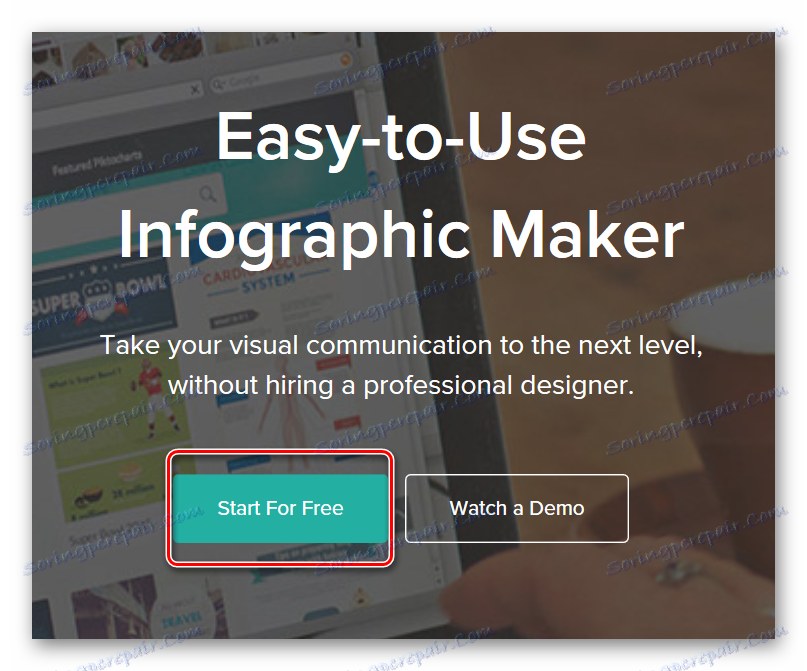
- ما در سایت ثبت نام کرده یا با استفاده از شبکه اجتماعی وارد شوید.
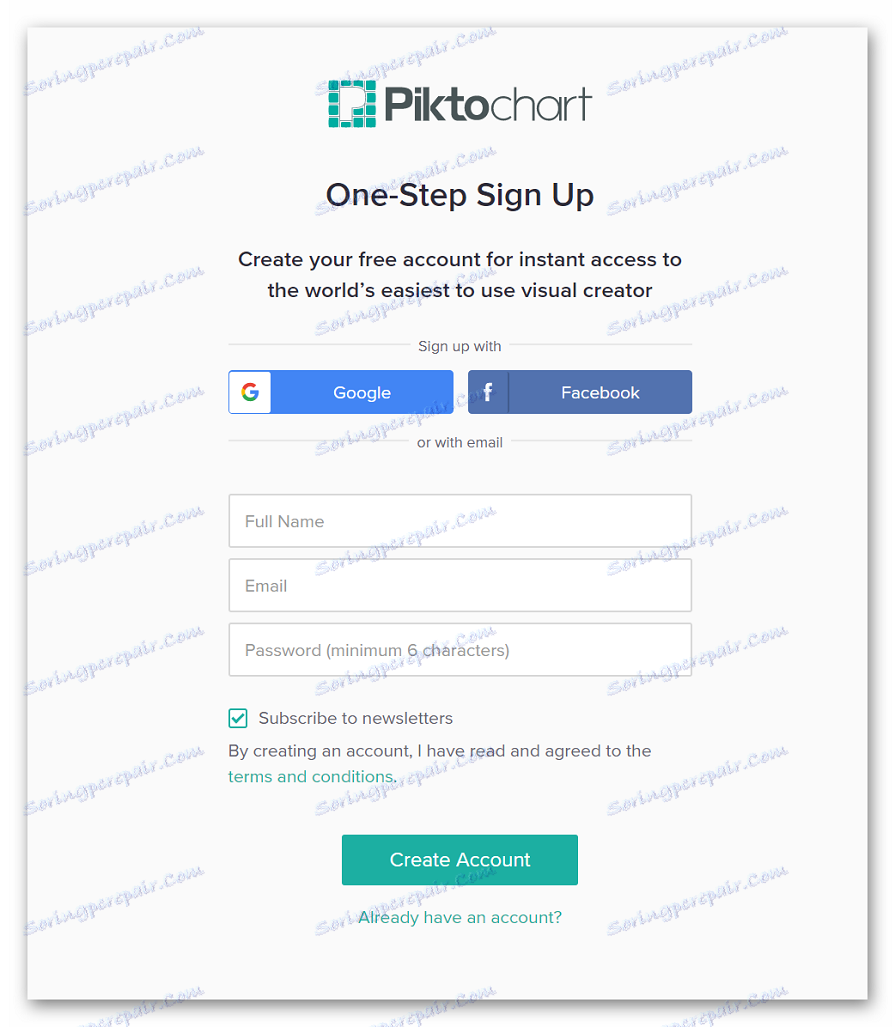
- در پنجره ای که باز می شود، از لیست کشویی، ابتدا منطقه ای را که نمایش داده می شود انتخاب کنید، سپس اندازه سازمان را مشخص کنید.
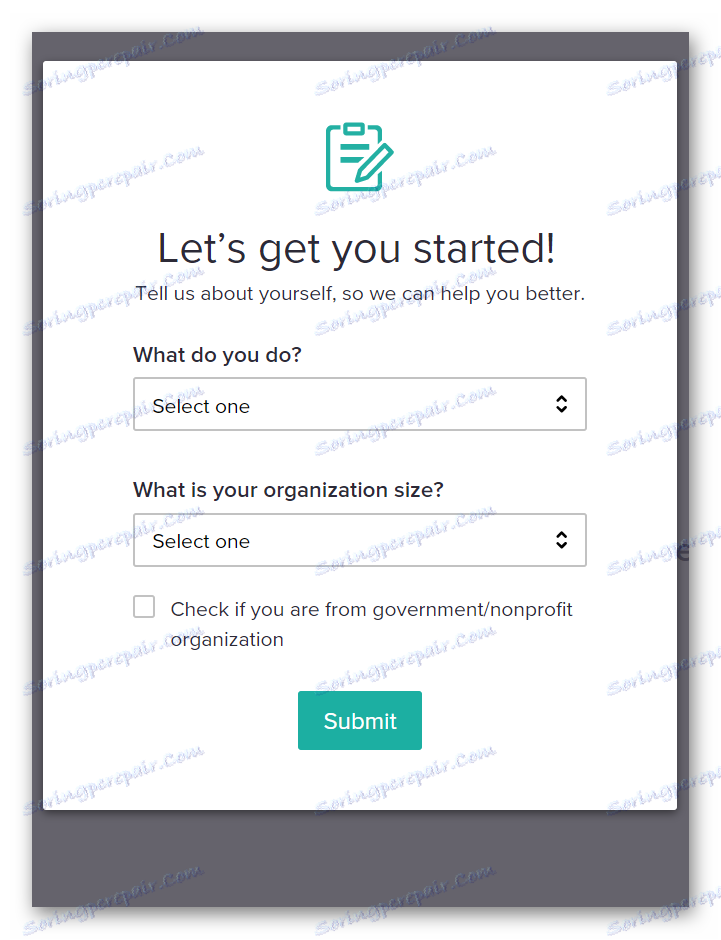
- برای ایجاد یک نمایش جدید، روی دکمه "ایجاد جدید" کلیک کنید.
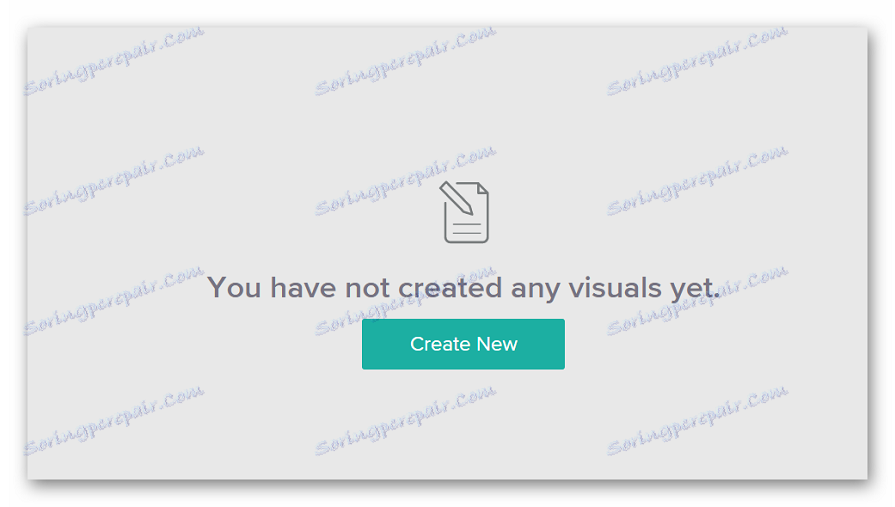
- انتخاب infographics
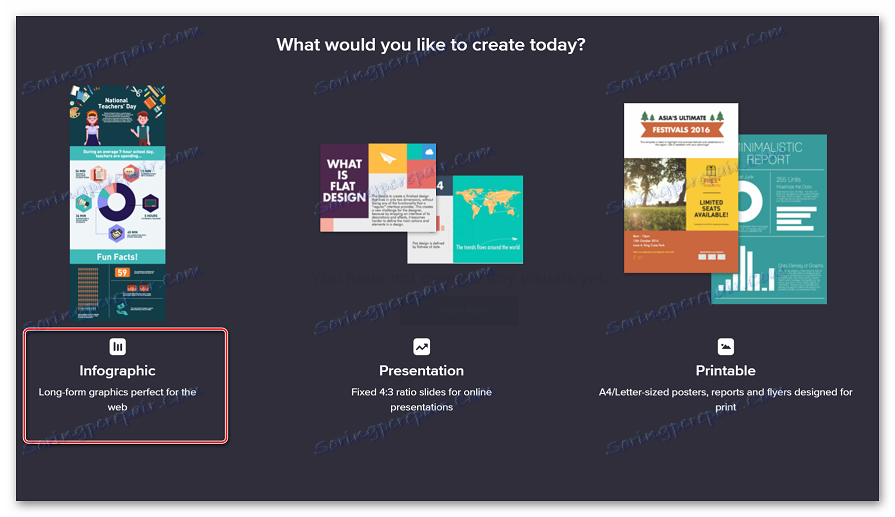
- یک قالب آماده را انتخاب کنید یا یک پروژه جدید ایجاد کنید. ما با پروژه تکمیل شده کار خواهیم کرد.
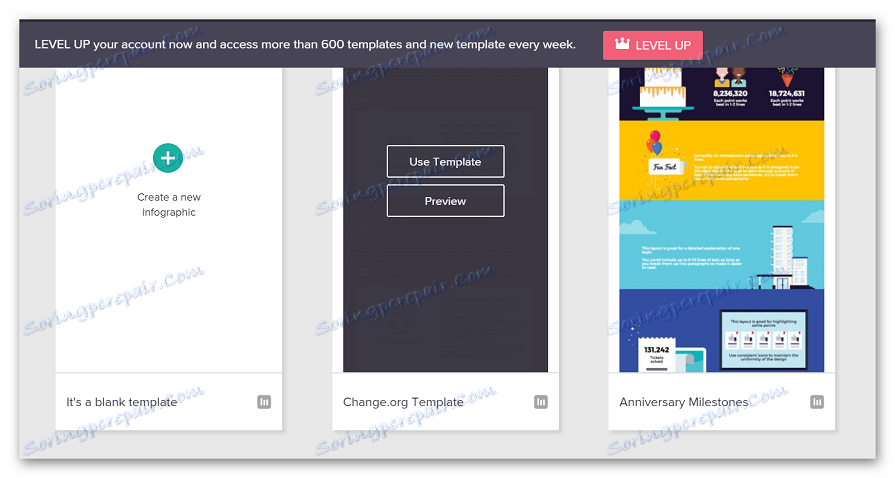
- برای انتخاب یک الگو، روی «استفاده از الگو» کلیک کنید، برای پیش نمایش -
"پیش نمایش"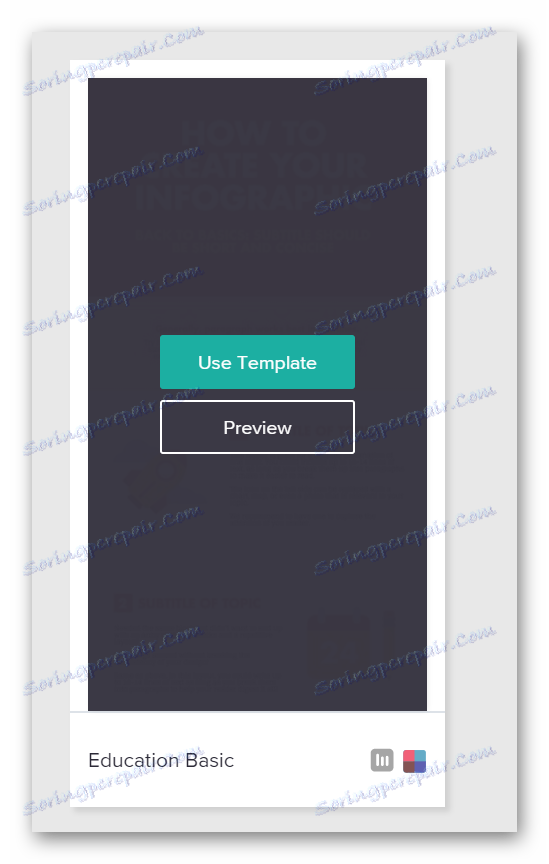
- هر شیء در قالب کامل می تواند تغییر کند، برچسب های خود را وارد کنید، برچسب ها را اضافه کنید. برای انجام این کار، به سادگی بر روی بخش مورد نظر infographic کلیک کنید و آن را تغییر دهید.
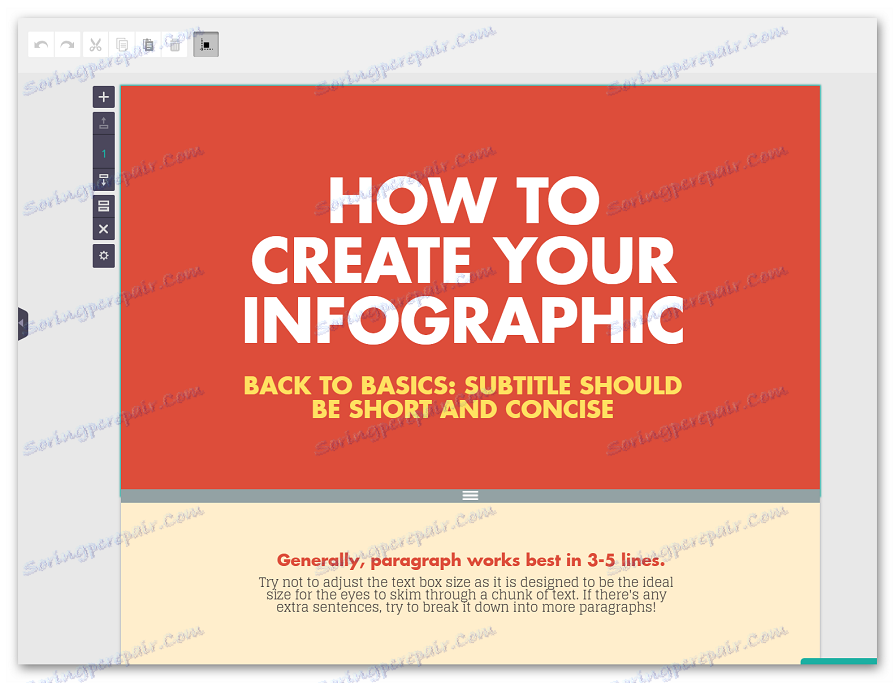
- منوی سمت راست برای تنظیم نقطه هر عنصر در نظر گرفته شده است. بنابراین، در اینجا کاربر می تواند برچسب ها، فریم ها، خطوط، فونت و اندازه متن را تغییر دهد، پس زمینه را عوض کند و از ابزارهای دیگر استفاده کند.
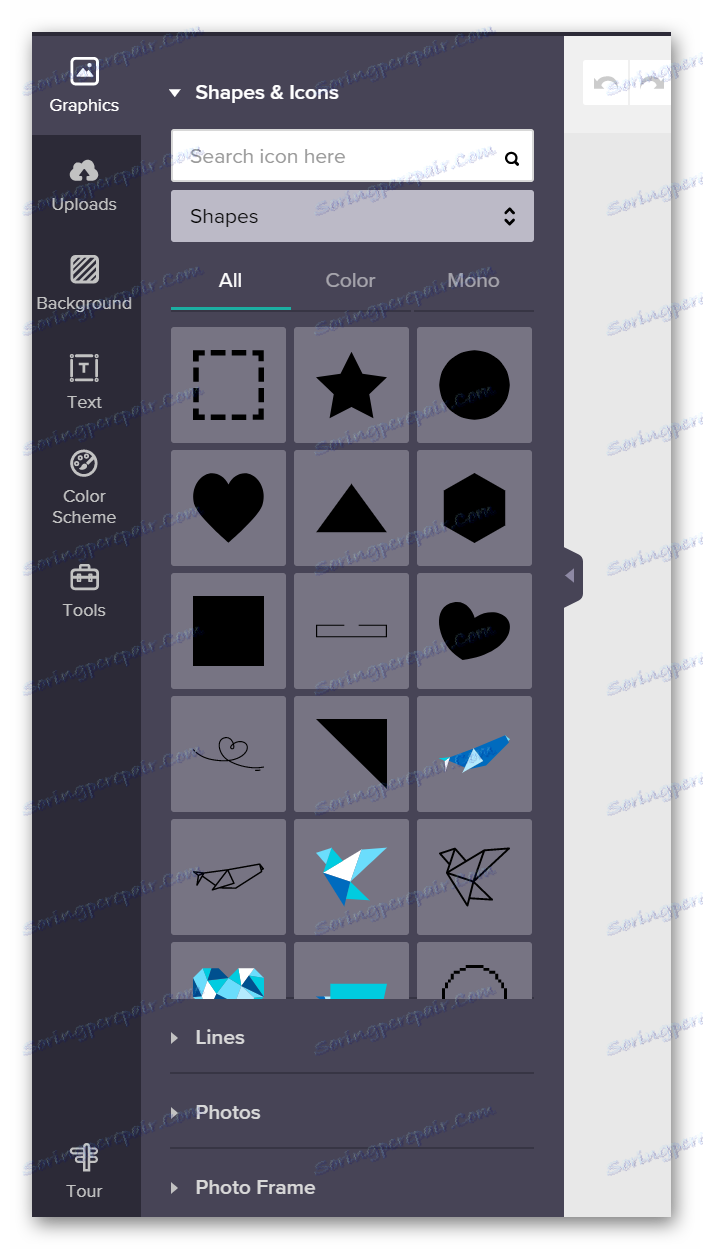
- به محض این که کار با infographics تمام شود، روی دکمه "دانلود" در پانل بالا کلیک کنید. در پنجره باز شده، فرمت مورد نظر را انتخاب کنید و روی «دانلود» کلیک کنید. در نسخه رایگان شما می توانید در JPEG یا PNG ذخیره کنید، فرمت PDF بعد از خرید یک اشتراک پرداخت می شود.
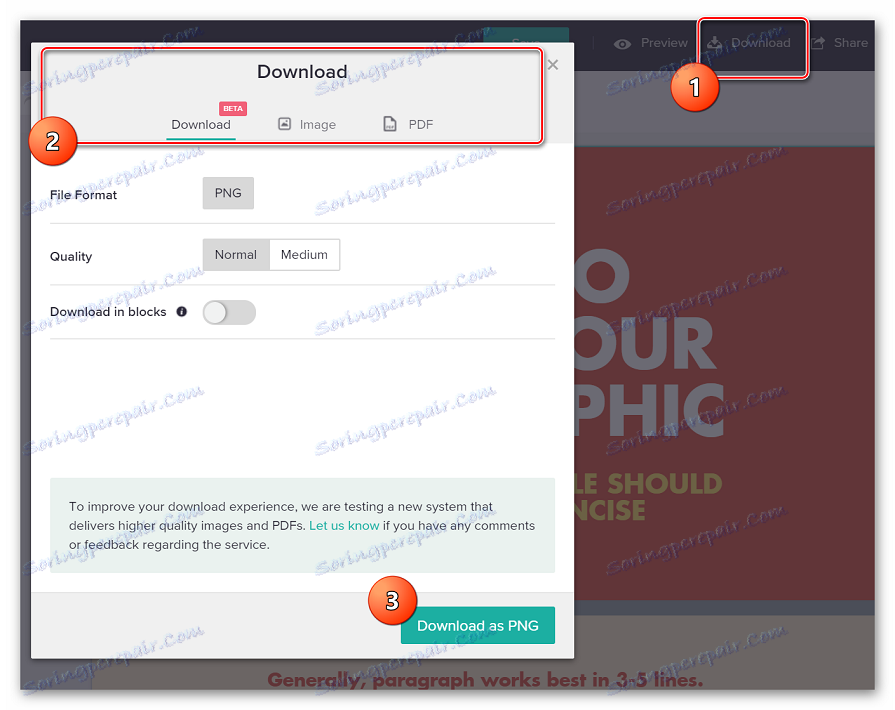
برای ایجاد یک Infographic در وب سایت Piktochart، کمی تخیل و دسترسی پایدار به اینترنت. توابع ارائه شده در بسته کاملا به اندازه کافی برای ایجاد ارائه غیر معمول خود را دارند. در خدمت شما همچنین می توانید با جزوه های تبلیغاتی کار کنید.
روش 2: Infogram
Infogram یک منبع جالب برای تجسم اطلاعات و ایجاد Infographics است. کاربر فقط نیاز به وارد کردن اطلاعات لازم را به فرم های خاص در سایت، چند کلیک ماوس، تنظیم عناصر به تناسب تنظیمات خود و به دست آوردن نتیجه به پایان رسید.
انتشار نهایی می تواند به طور خودکار در وب سایت خود جاسازی شده یا در شبکه های اجتماعی شناخته شده به اشتراک گذاشته شود.
- در صفحه اصلی، بر روی "Join now، it's free!" کلیک کنید تا به صورت رایگان از منابع استفاده کنید.
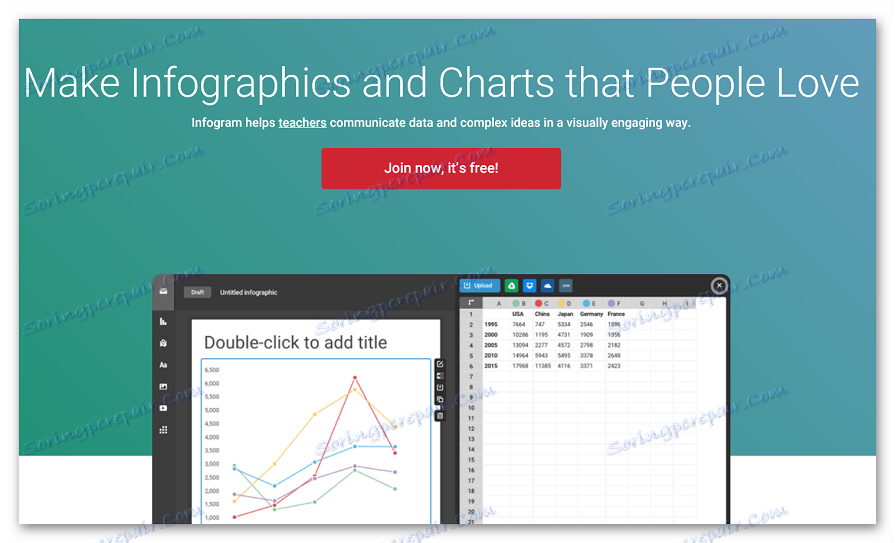
- ما ثبت نام یا ورود از طریق فیس بوک یا گوگل .
- نام و نام خانوادگی را وارد کنید و روی دکمه Next کلیک کنید.
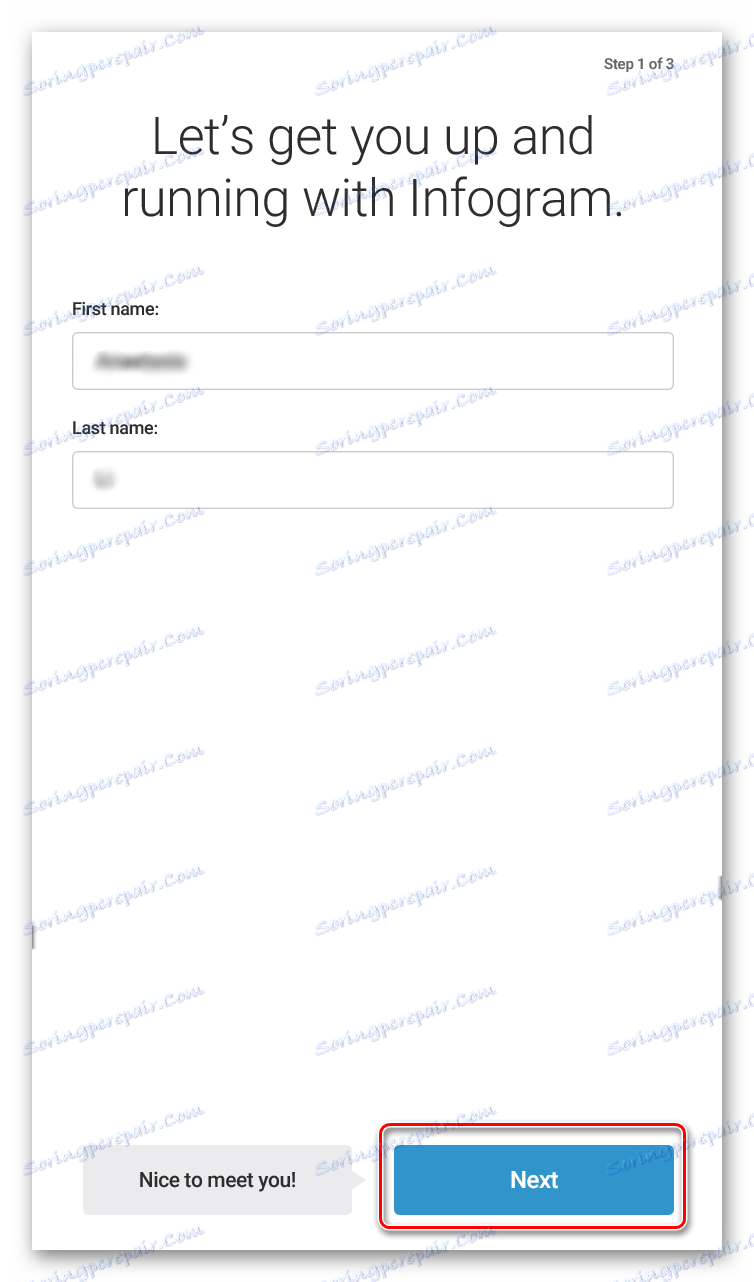
- مشخص کنید که کدام زمینه فعالیت infographics ایجاد شده است.
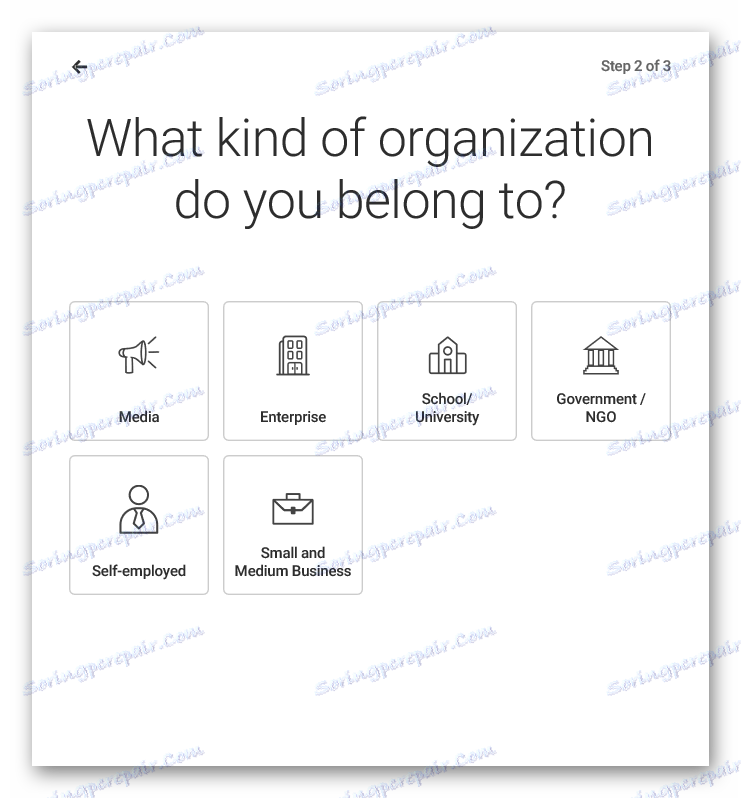
- ما نشان می دهیم نقش ما در این منطقه بازی می کنیم.
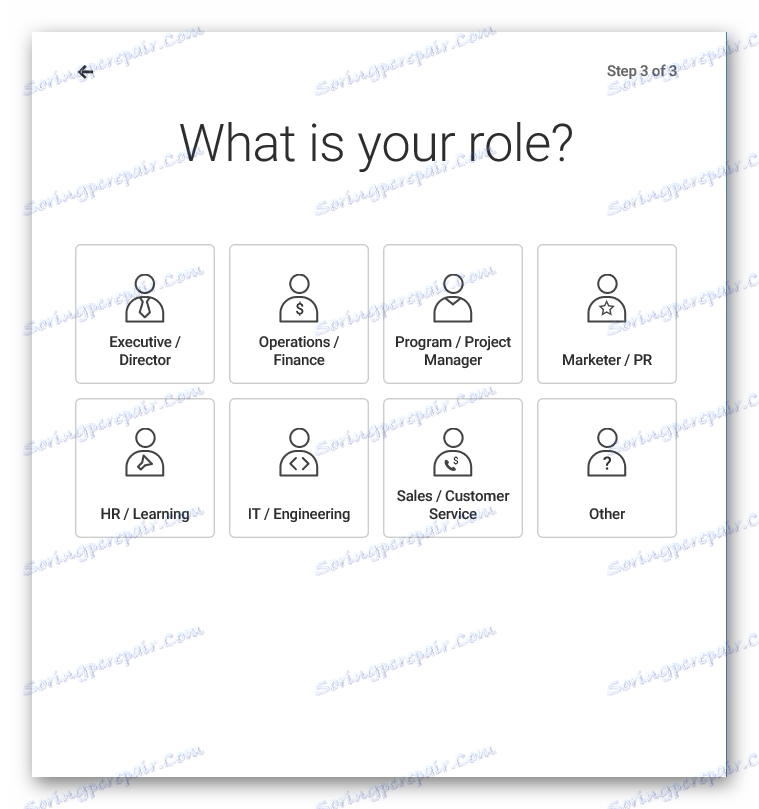
- از گزینه های ما infographics را انتخاب کنید.
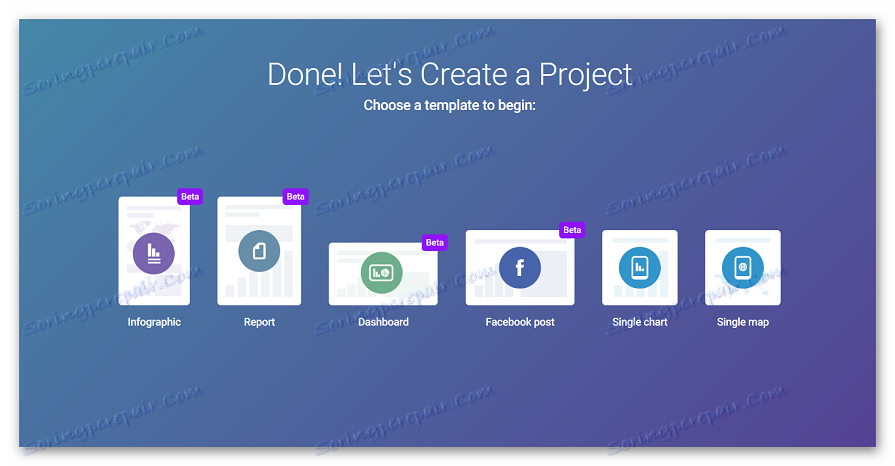
- ما به پنجره ویرایشگر می رویم، همانطور که در آخرین مرحله، هر عنصر در قالب ارائه شده می تواند مطابق با نیازها و ترجیحات تغییر کند.
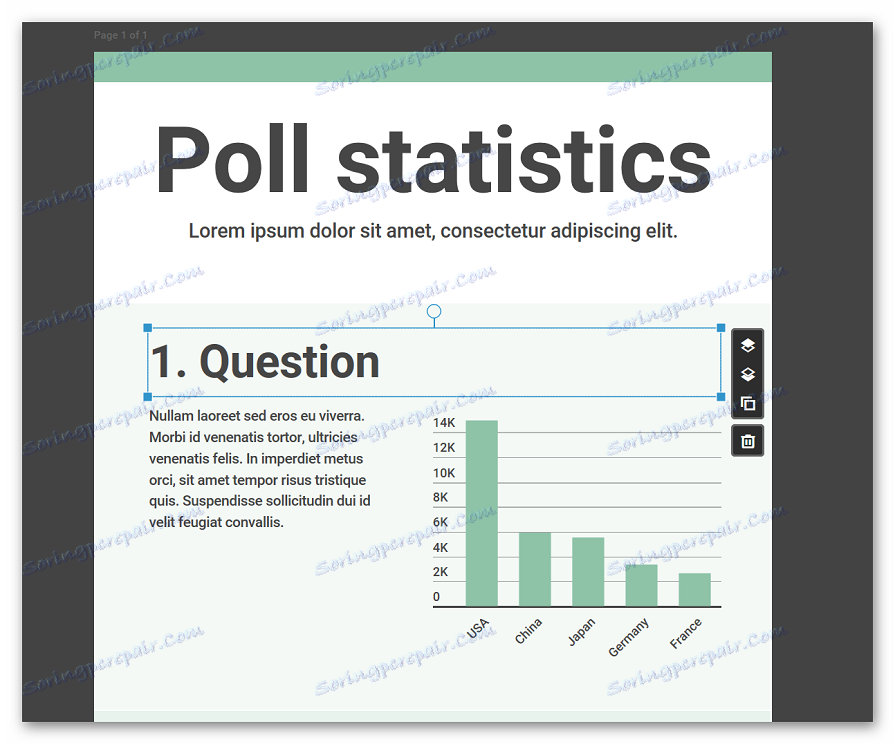
- نوار کناری سمت چپ برای اضافه کردن عناصر اضافی مانند گرافیک، برچسب، نقشه، تصاویر و غیره طراحی شده است.
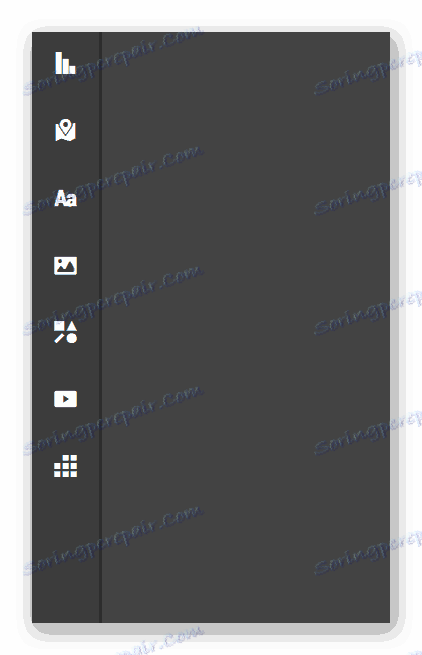
- نوار کناری سمت راست برای تنظیم نقطه هر عنصر infographics مورد نیاز است.
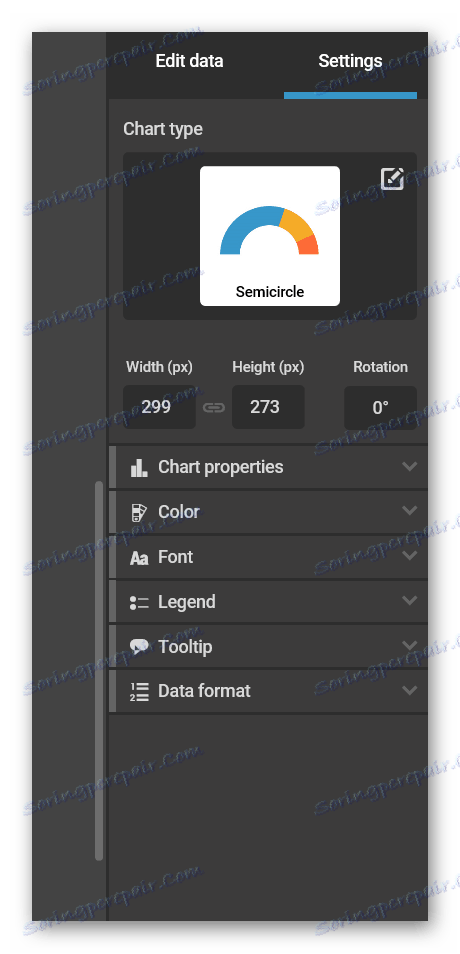
- هنگامی که همه آیتم ها تنظیم می شوند، روی «دانلود» کلیک کنید تا نتیجه را به رایانه خود بفرستید یا «اشتراک گذاری» را برای به اشتراک گذاشتن تصویر نهایی در شبکه های اجتماعی.
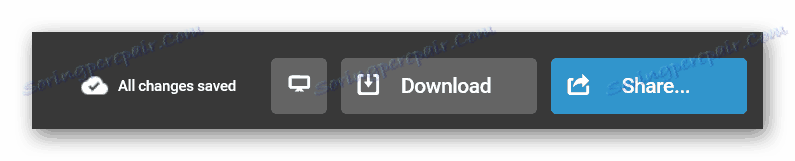
برای کار با سرویس مطلقا لازم نیست بدانید برنامه نویسی یا حداقل اصول اولیه طراحی، تمام توابع ساده و راحت با استفاده از تصاویر ساده نمایش داده می شوند. Infographics تکمیل شده بر روی یک کامپیوتر در قالب JPEG یا PNG ذخیره می شود.
روش 3: صاف
یک سایت دیگر برای ایجاد infographics، که از طراحی های مدرن تر و رقابت با طراحان بسیار جالب متفاوت است. همانطور که در مورد گذشته، کاربران به سادگی اطلاعات لازم را به یک قالب مناسب وارد می کنند و یا شروع به ایجاد یک نمایش گرافیکی از ابتدا می کنند.
اشتراکی پرداختی در دسترس است، اما عملکرد اصلی برای ایجاد یک پروژه با کیفیت کافی است.
- در سایت، روی دکمه "ثبت نام امروز به صورت رایگان" کلیک کنید .
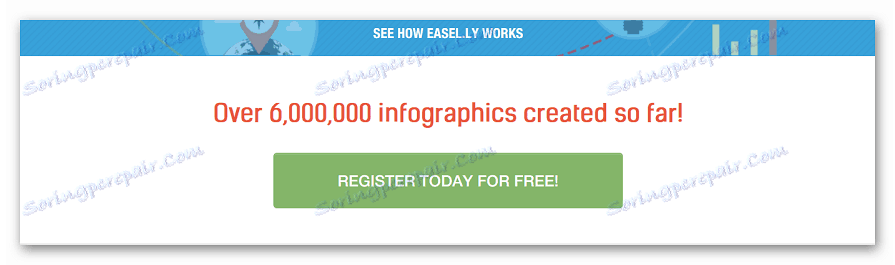
- ما در سایت ثبت نام می کنیم و یا با استفاده از فیس بوک وارد شوید.
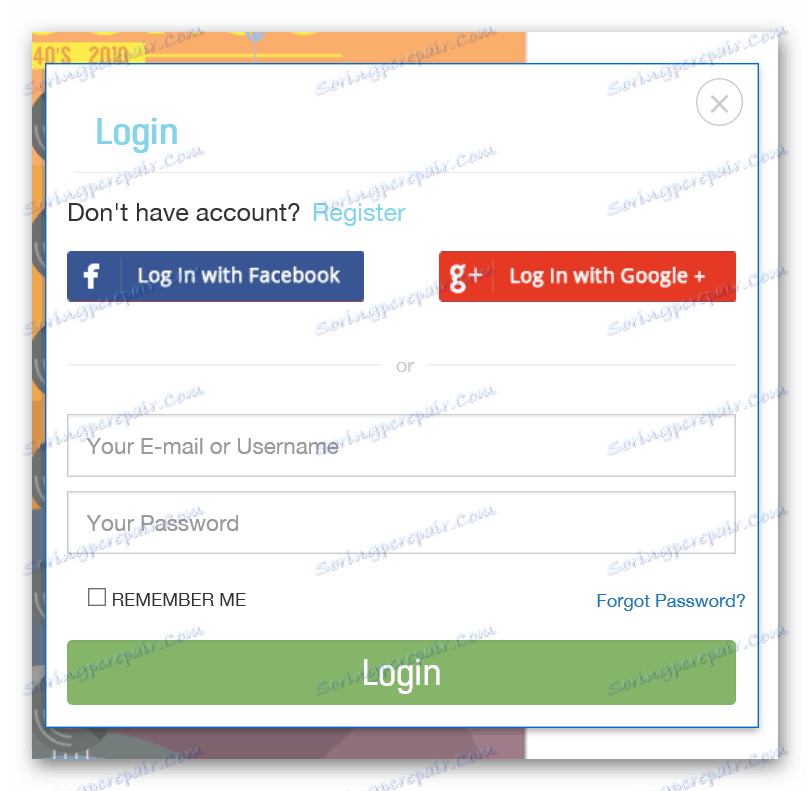
- قالب دلخواه را از فهرست پیشنهادات انتخاب کنید یا شروع به ایجاد یک Infographic با یک صفحه تمیز کنید.
- ما به پنجره ویرایشگر می رویم
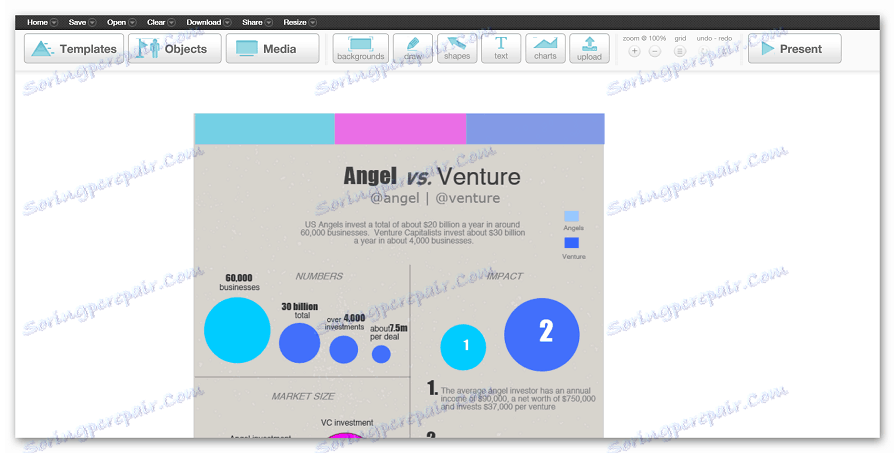
- در بالای صفحه، می توانید قالب انتخاب شده را با استفاده از دکمه Templates تغییر دهید، اشیاء اضافی، فایل های رسانه ای، متن و سایر عناصر را اضافه کنید.

- برای ویرایش عناصر در پانل خود، به سادگی با کلیک بر روی یکی از شما نیاز دارید و آن را با استفاده از منوی بالا سفارشی کنید.
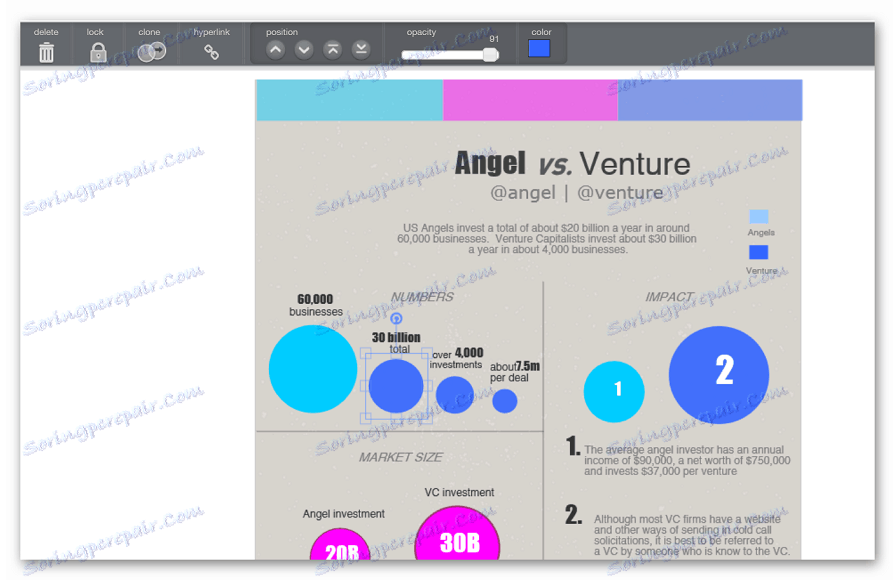
- برای دانلود پروژه به پایان رسید، بر روی دکمه "دانلود" در منوی بالا کلیک کنید و کیفیت و فرمت مناسب را انتخاب کنید.
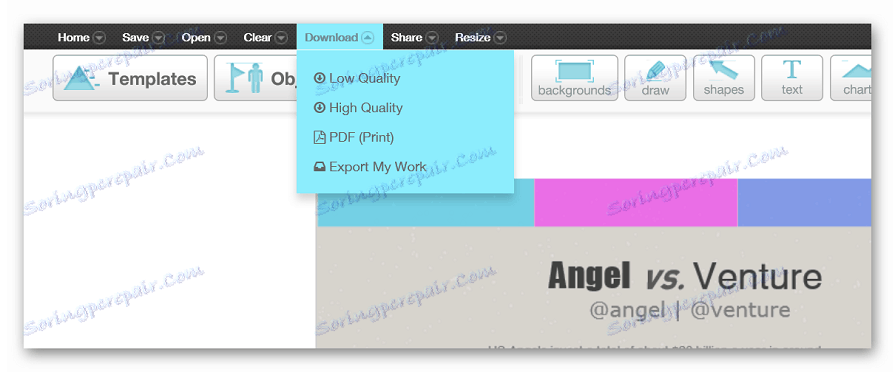
کار کردن با سردبیر راحت است، این احساس حتی غیاب زبان روسی را نیز از بین نمی برد.
ما به ابزارهای آنلاین محبوب و موثر برای ایجاد infographics نگاه کردیم. همه آنها دارای مزایا و معایب خاصی هستند و استفاده از ویرایشگر تنها به تنظیمات شما بستگی دارد.